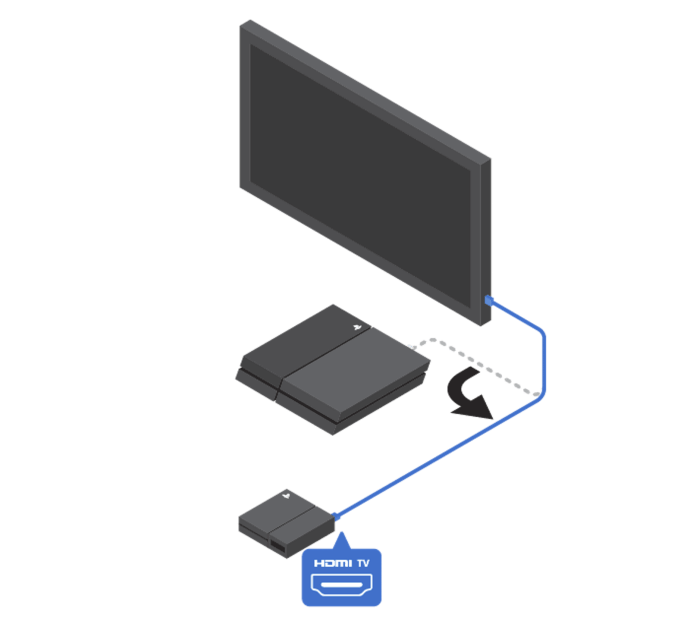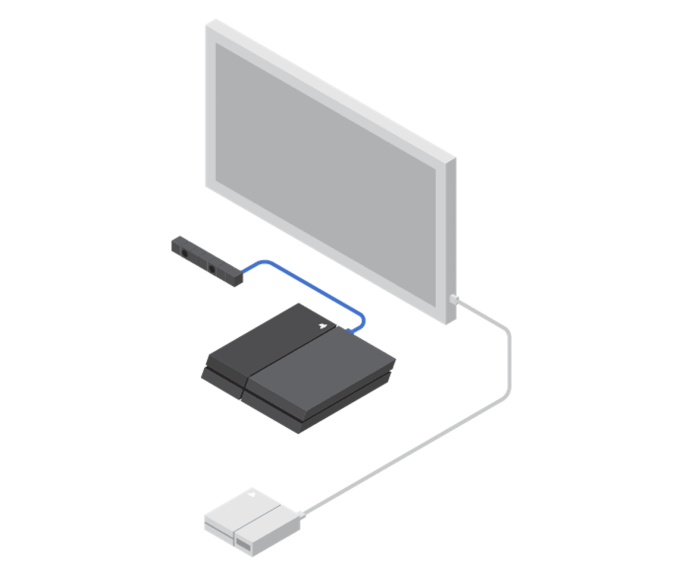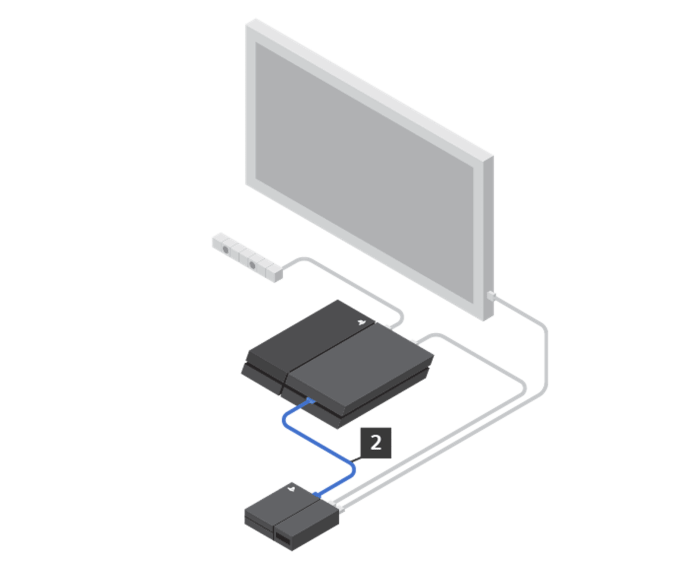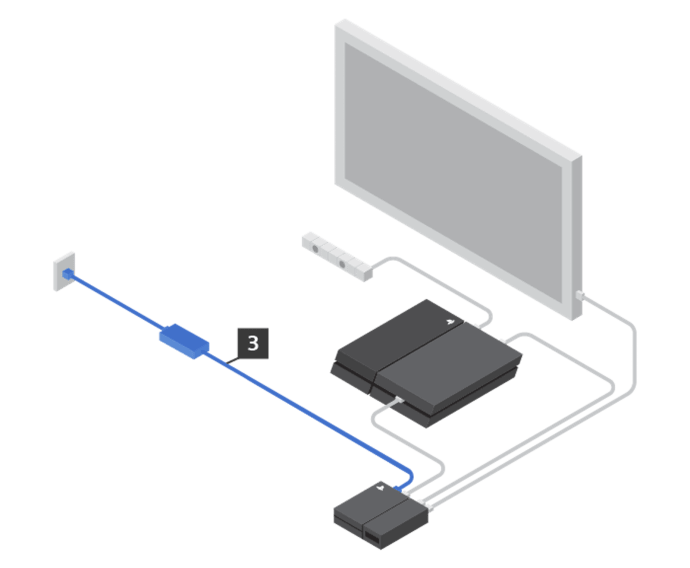Pokud jste si zakoupili PlayStation VR (PSVR), nechcete ztrácet čas vymýšlením, jak jej připojit k systému PlayStation 4 (PS4); prostě chcete hrát některé z nejlepších dostupných VR her. Naštěstí společnost Sony usnadnila připojení sady PSVR k PlayStation 4 a PlayStation 4 Pro s minimálními problémy.

Abychom to trochu zamotali, ve skutečnosti existují dva typy náhlavních souprav PlayStation VR, včetně CUH-ZVR1 a CUH-ZVR2. Počáteční fáze nastavení pro oba jsou totožné, ale ke konci procesu se liší. The CUH-ZVR1 má posuvný kryt na procesorové jednotce a tlačítko napájení je na propojovacím kabelu náhlavní soupravy. The CUH-ZVR2 nemá posuvný kryt na procesorové jednotce a jeho vypínač je přímo na náhlavní soupravě. ZVR2 je také schopen HDR passthrough, takže je lepší model pro použití s PS4 Pro a vaším lesklým 4K televizorem. Ujistěte se, že víte, jaký model máte.
Ke zprovoznění PlayStation VR budete potřebovat také PS Camera. Ty nejsou standardně součástí sady PSVR, ale můžete si koupit balíček Starter Kit, který jeden obsahuje.
Jak připojit PlayStation VR
Před nastavením PlayStation VR se ujistěte, že jsou vaše PS4 a TV vypnuté. Pokud jste si koupili PS4 s PlayStation VR, musíte konzoli nejprve nastavit.
- Připojte procesorovou jednotku PSVR k televizoru. K tomu je nejlepší použít delší kabel HDMI, který byl dodán s PS4.
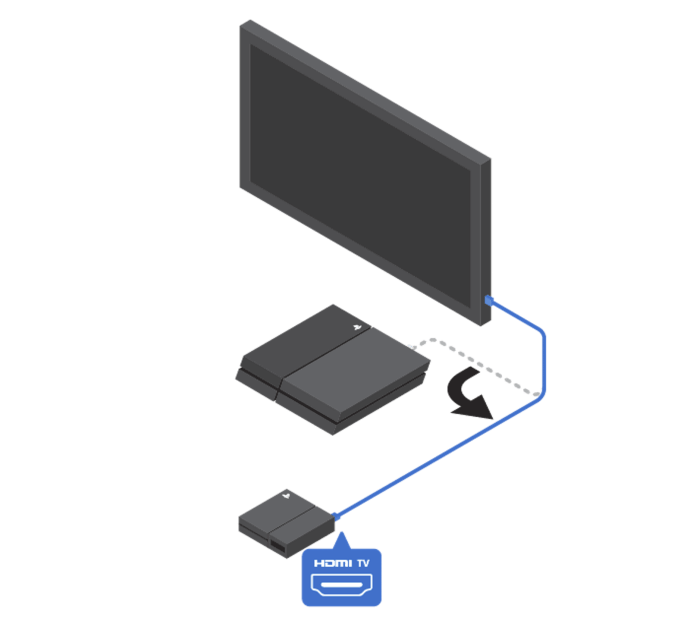
Zdroj: playstation.com
- Připojte PS kameru k PS4. Společnost Sony doporučuje umístit fotoaparát alespoň 1,4 metru (přibližně 4 stopy 7 palců) nad zemí.
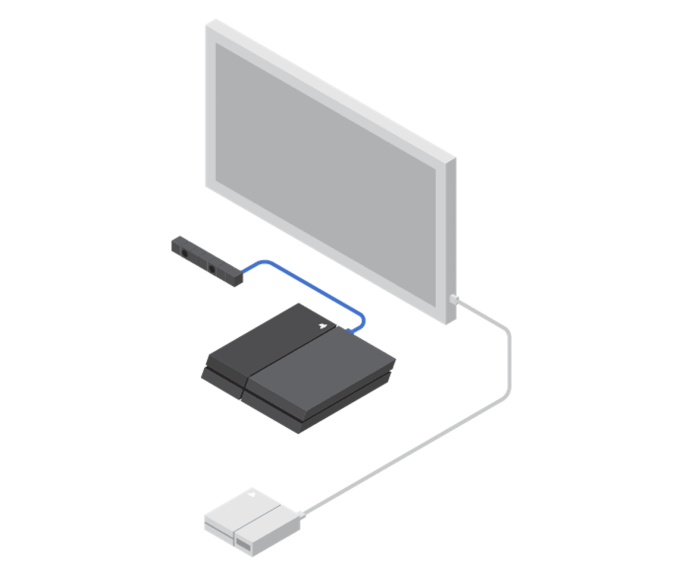
Zdroj: playstation.com
- Připojte jednotku PSVR k zadní části vaší konzole PS4 pomocí dodaného kabelu HDMI (označení #1) a k přední části konzoly pomocí kabelu USB (označení #2).
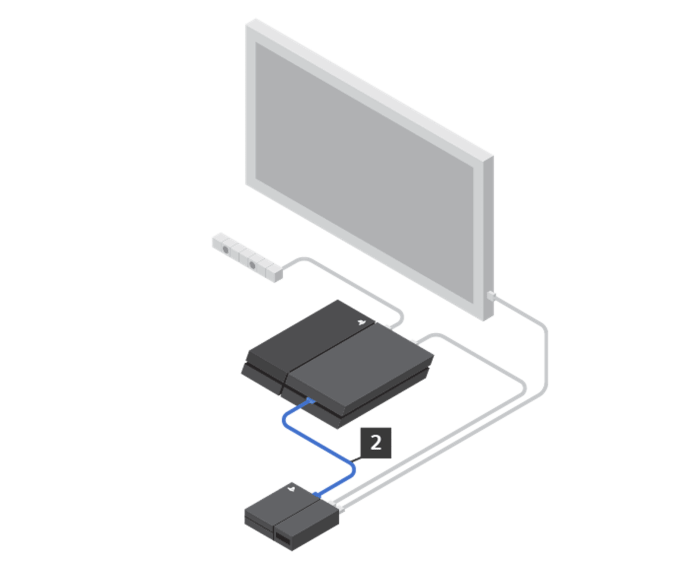
Zdroj: playstation.com
- Pomocí napájecího kabelu (označeného č. 3) připojte procesorovou jednotku k elektrické zásuvce. Pamatujte, že musíte mít PS4 zapojený do zásuvky.
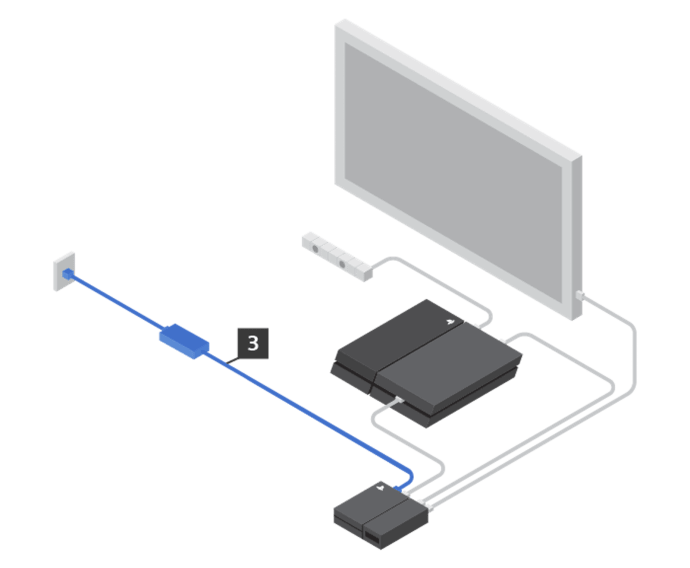
Zdroj: playstation.com
Další podrobnosti najdete v instalační příručce Sony PSVR.
Odtud se proces nastavení PlayStation VR mezi modely mírně liší.
ČTĚTE DALŠÍ: Nejlepší hry pro PlayStation VR roku 2018
Jak připojit PlayStation VR: CUH-ZVR1
- Kabel náhlavní soupravy CUH-ZVR1 VR obsahuje dálkové ovládání, na kterém je tlačítko napájení. Najděte konektor sluchátek na dálkovém ovládání a připojte sluchátka.
- Připojte dva propojovací kabely PSVR HDMI (označené #4). Chcete-li to provést, budete muset posunout kryt portu VR HDMI (celá pravá část procesorové jednotky VR) zpět, abyste odkryli zásuvky. Spojte čtyři symboly PS s jejich protějšky na kabelech a poté zasuňte kryt portu zpět na místo.
- Připojte druhý konec propojovacího kabelu PSVR HDMI ke kabelu náhlavní soupravy (označený #5) a odpovídajícím způsobem zarovnejte symboly.
- Nejprve zapněte televizi a poté PS4. Jakmile jsou tato zařízení zapnuta, spusťte PSVR pomocí tlačítka napájení na dálkovém ovladači. Modrá světla v horní části čelenky se rozsvítí, když je čelenka připravena k použití.
- Budete vyzváni k aktualizaci nebo stažení softwaru zařízení PlayStation VR. K tomu budete potřebovat připojení k internetu, ale nebude to trvat dlouho.
- Přečtěte si a postupujte podle pokynů na obrazovce, abyste správně nakonfigurovali a optimalizovali náhlavní soupravu VR.
Jak připojit PlayStation VR: CUH-ZVR2
- Kabel náhlavní soupravy CUH-ZVR2 VR neobsahuje inline dálkové ovládání s konektorem pro sluchátka jako CUH-ZVR1, ale místo toho je vybaven konektorem na hlavovém pásku. Najděte konektor sluchátek a připojte sluchátka.
- Vložte dva kabely náhlavní soupravy PSVR (označené #4) do procesorové jednotky. CUH-ZVR2 nemá posuvný kryt portu jako model CUH-ZVR1. Srovnejte čtyři symboly PS na každé zástrčce se stejnými symboly na procesorové jednotce.
- Zapněte televizi a poté PS4. Jakmile se zařízení zapnou, zapněte PSVR pomocí tlačítka napájení na náhlavní soupravě. Když je zařízení připraveno, rozsvítí se modrá světla v horní části čelenky.
- Pro správnou konfiguraci a optimalizaci náhlavní soupravy VR postupujte podle pokynů na obrazovce.